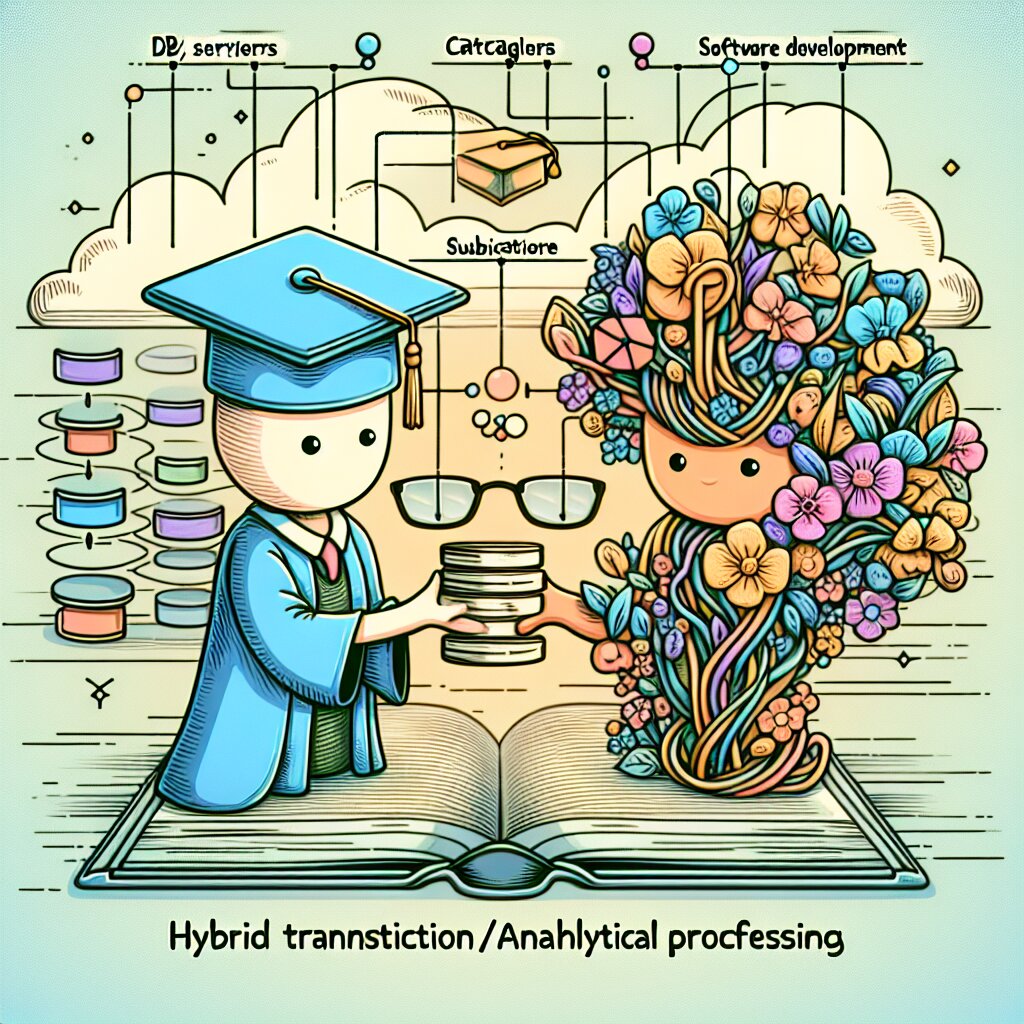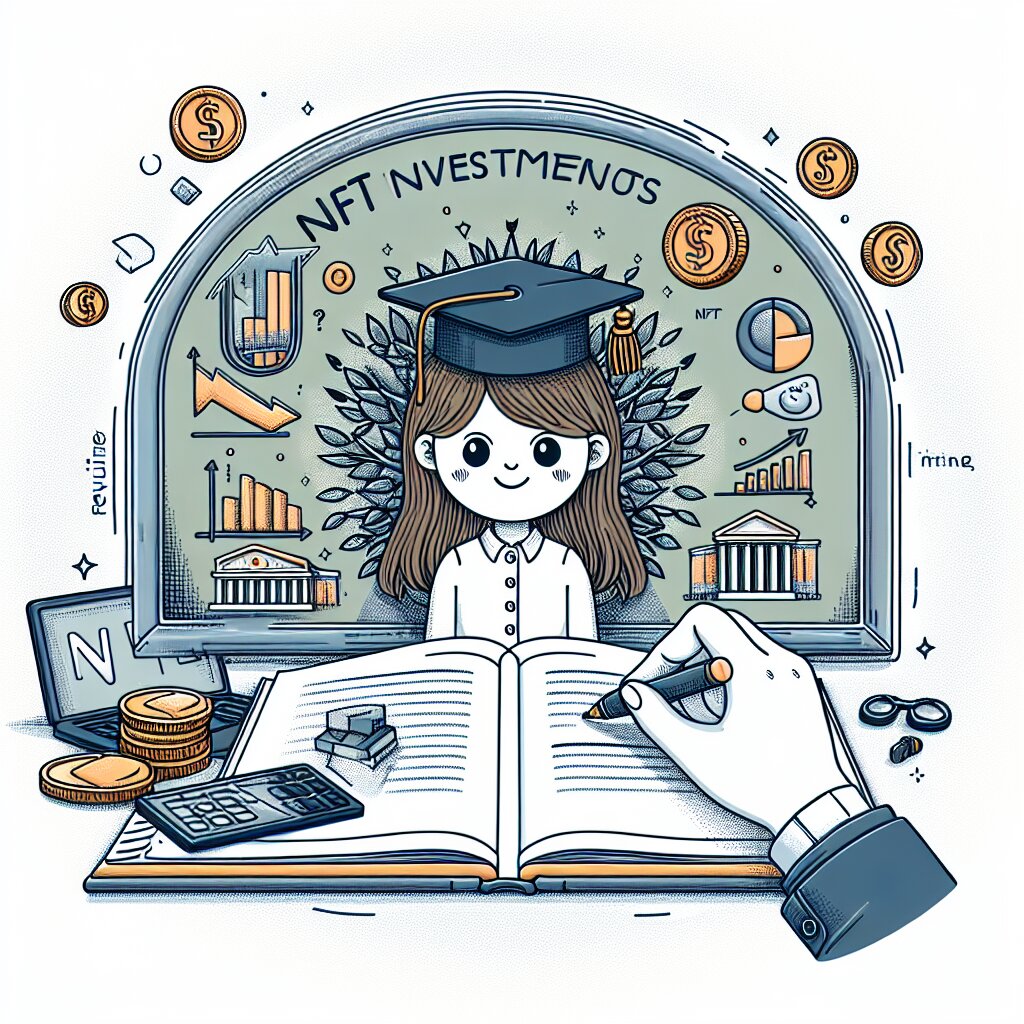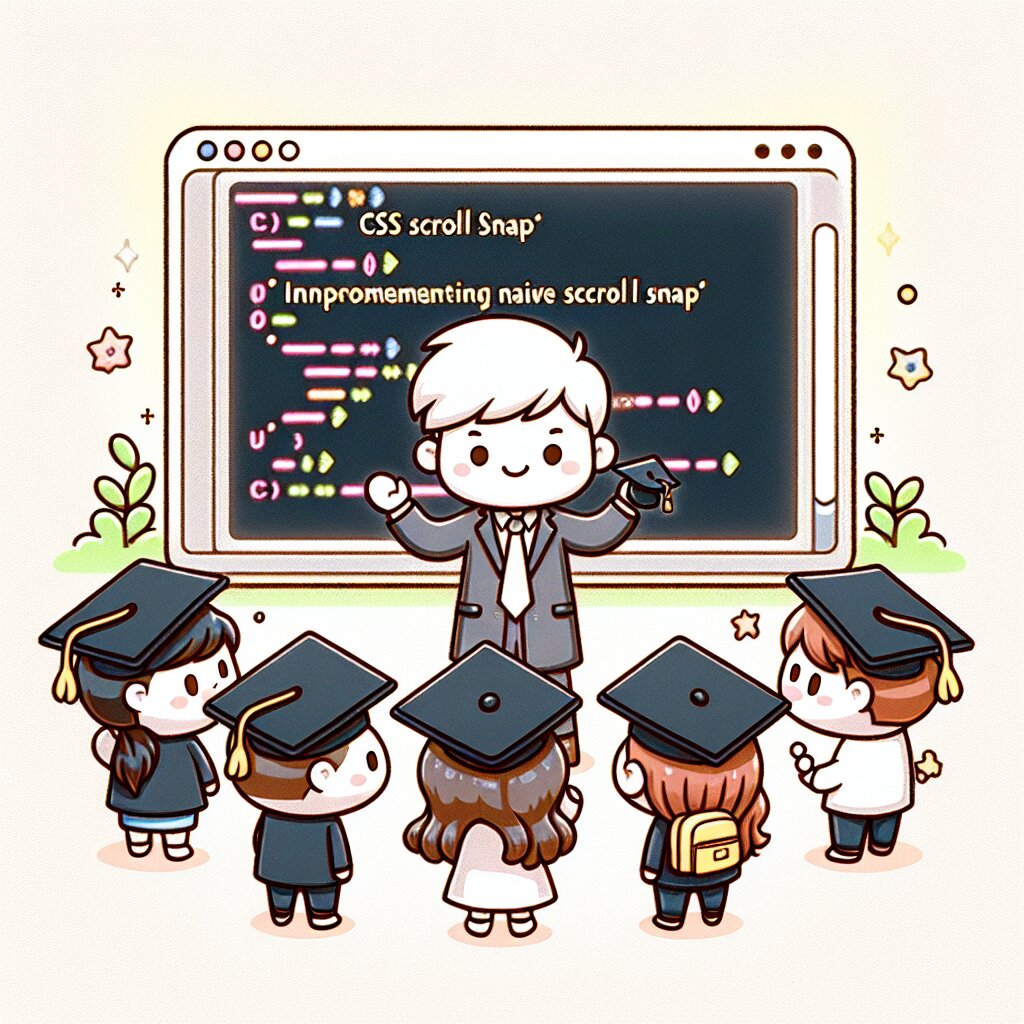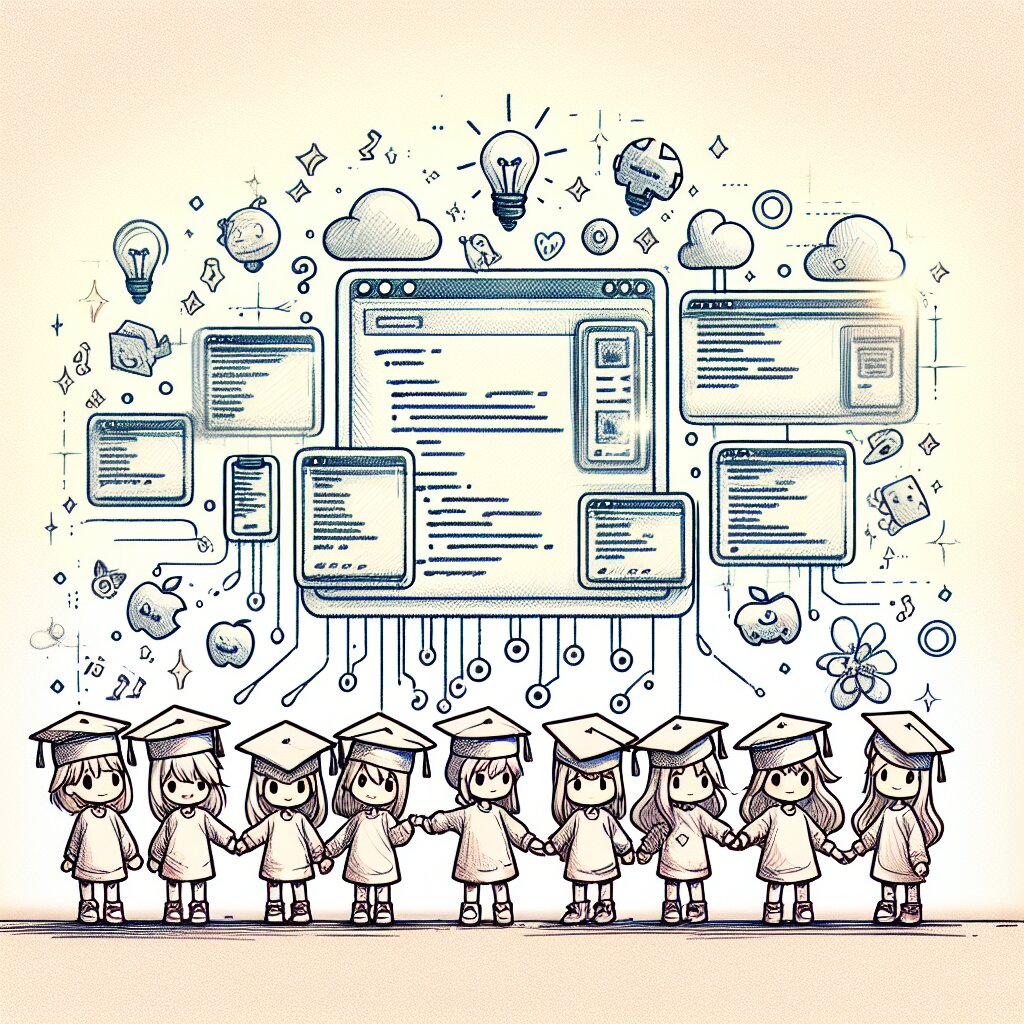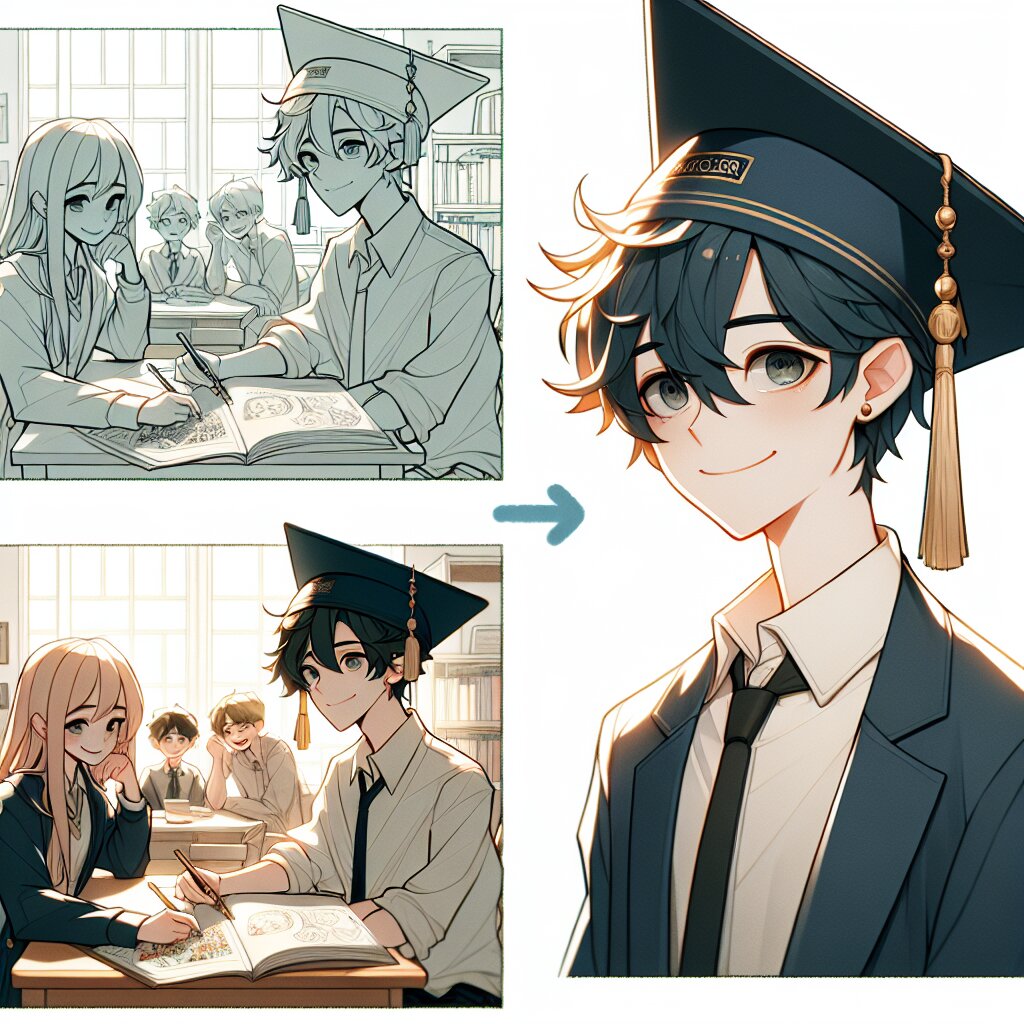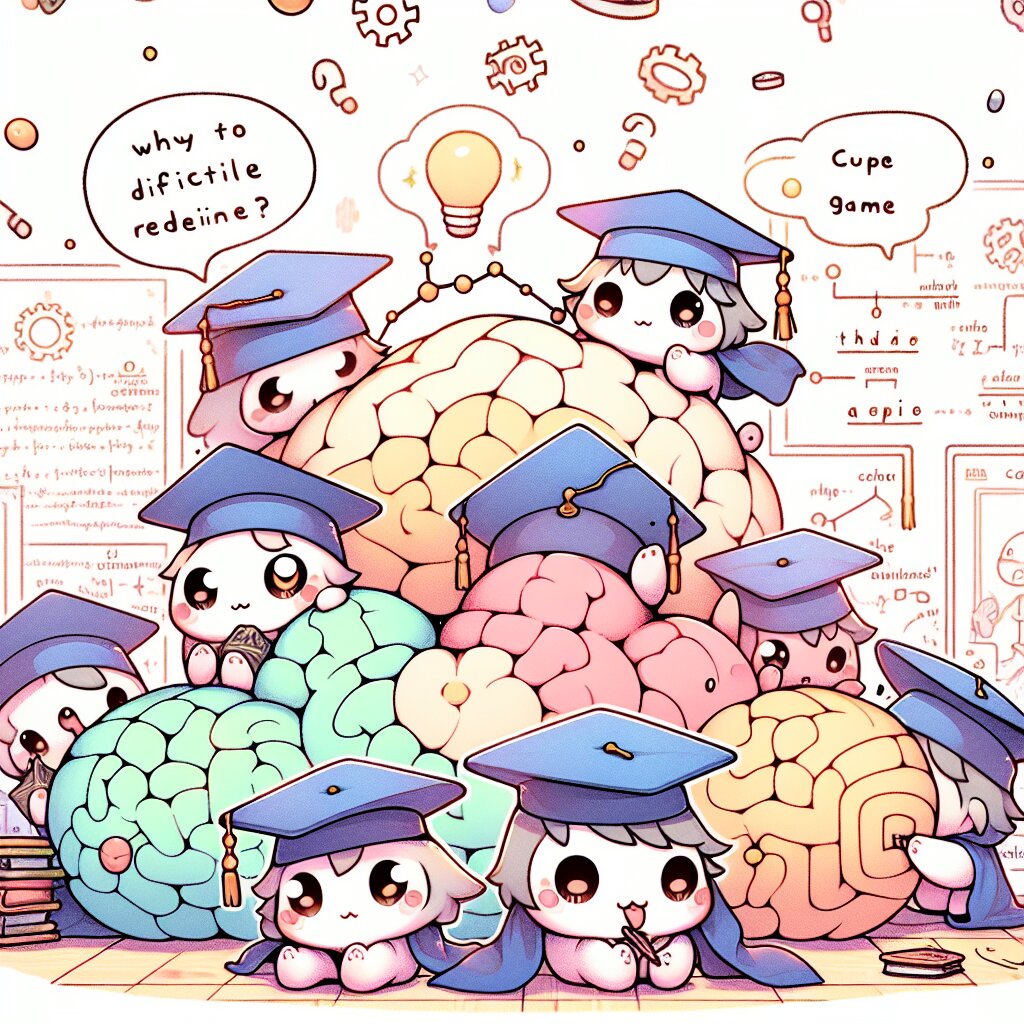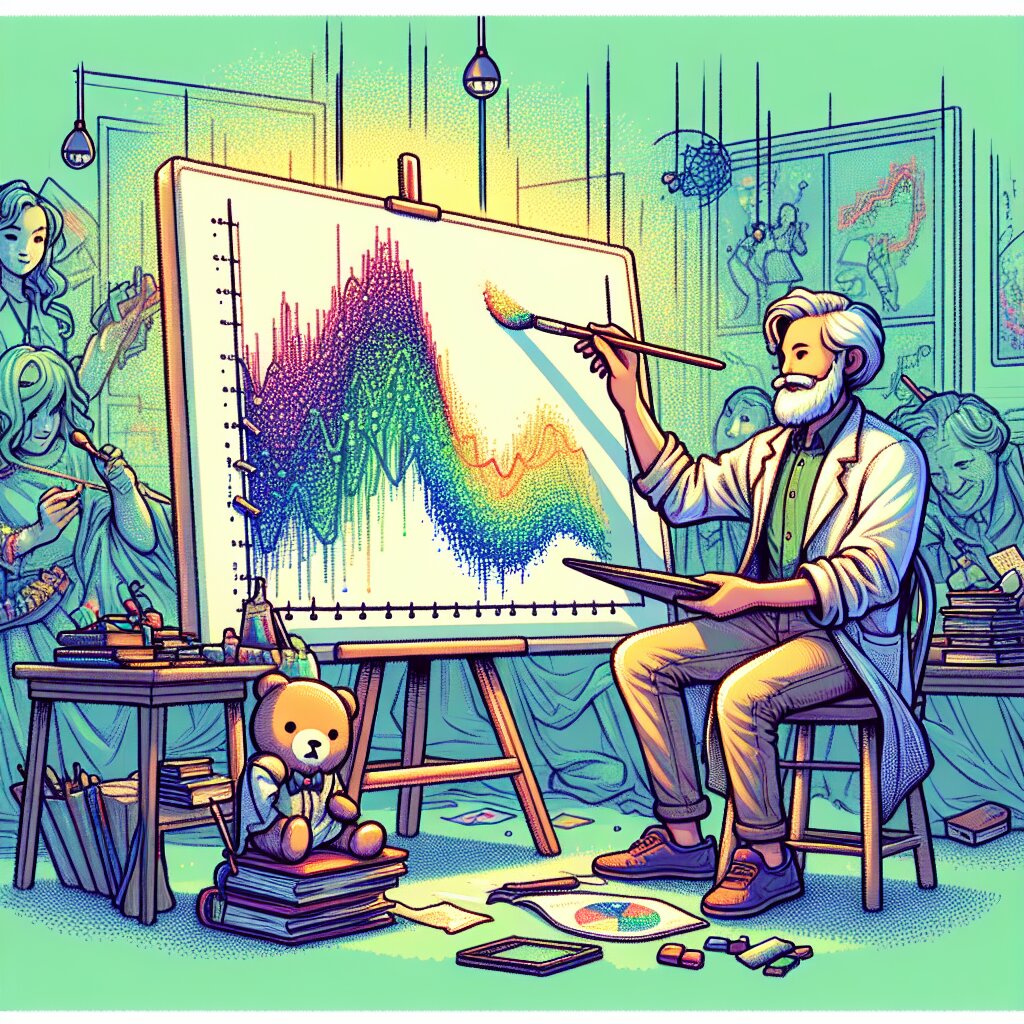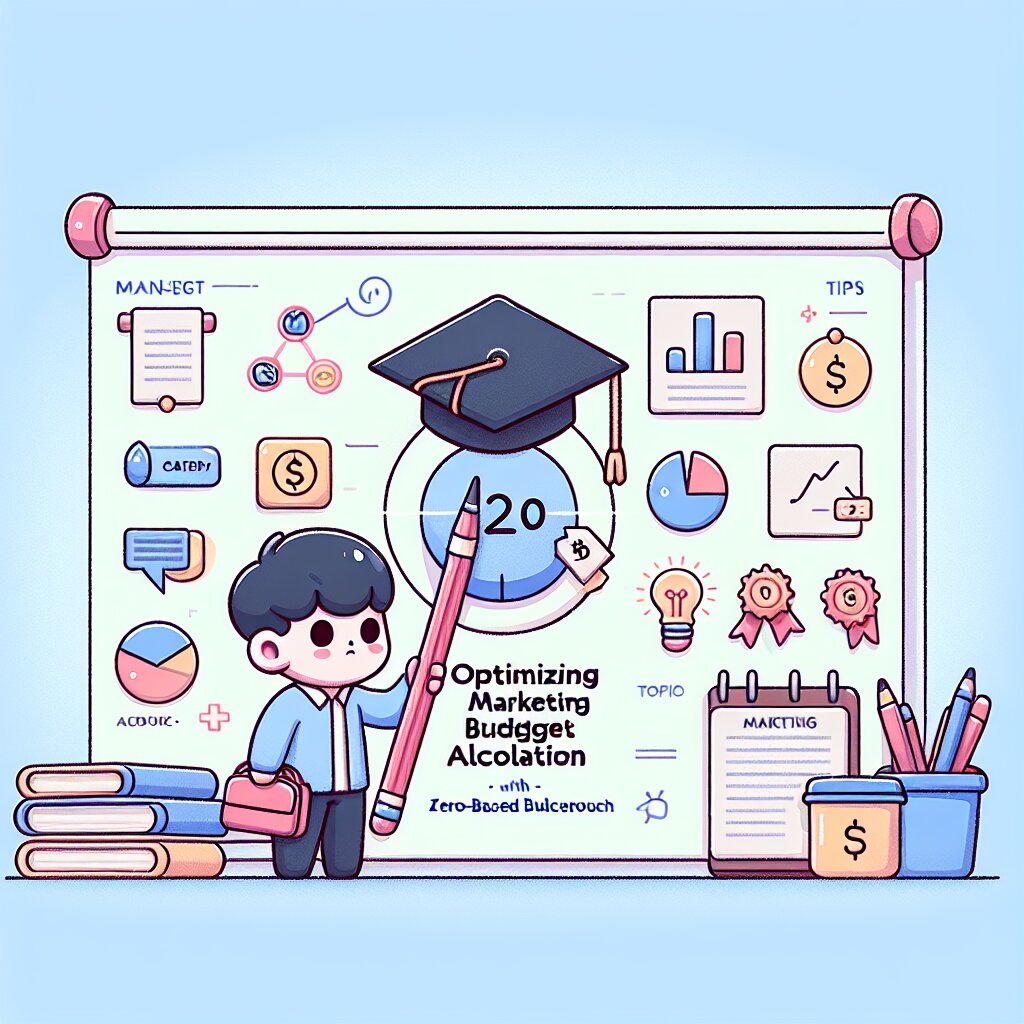📊 유튜브 분석 도구 사용법: 성공적인 채널 운영의 비밀 🔍

안녕하세요, 유튜브 크리에이터 여러분! 오늘은 여러분의 채널을 한 단계 업그레이드시킬 수 있는 강력한 무기, 바로 유튜브 분석 도구에 대해 알아보려고 해요. 🚀 여러분의 콘텐츠가 얼마나 인기 있는지, 시청자들이 어떤 영상을 좋아하는지 궁금하지 않으신가요? 그렇다면 이 글을 끝까지 주목해주세요!
유튜브 분석 도구를 제대로 활용하면, 여러분의 채널은 마치 로켓처럼 성장할 수 있어요. 그리고 이 모든 과정에서 여러분의 든든한 조력자가 될 수 있는 곳이 바로 재능넷이랍니다. 재능넷에서는 유튜브 채널 분석부터 영상 편집까지, 여러분의 유튜브 여정을 도와줄 수 있는 다양한 전문가들을 만나볼 수 있어요. 자, 그럼 본격적으로 유튜브 분석의 세계로 들어가볼까요? 🎥✨
1. 유튜브 스튜디오: 기본 중의 기본 📈
유튜브 분석의 첫 걸음은 바로 유튜브 스튜디오예요. 이곳은 여러분의 채널 성과를 한눈에 볼 수 있는 대시보드랍니다. 마치 우리 몸의 건강검진 결과표와 같다고 볼 수 있죠!
💡 유튜브 스튜디오 접속 방법
- 유튜브에 로그인합니다.
- 오른쪽 상단의 프로필 아이콘을 클릭합니다.
- 'YouTube 스튜디오'를 선택합니다.
유튜브 스튜디오에 들어가면 다양한 메뉴들이 보이는데요, 그중에서도 우리가 주목해야 할 부분은 바로 '분석' 탭이에요. 이곳에서 여러분은 채널의 전반적인 성과를 확인할 수 있답니다.
🔍 주요 지표 살펴보기
- 조회수: 여러분의 영상이 얼마나 많은 사람들에게 노출되었는지를 나타내요.
- 시청 시간: 시청자들이 여러분의 영상을 얼마나 오래 봤는지 알려주는 중요한 지표예요.
- 구독자 수: 채널의 성장을 직접적으로 보여주는 지표죠.
- 좋아요 수와 댓글 수: 시청자들의 참여도를 나타내는 중요한 지표랍니다.
이런 지표들을 꾸준히 관찰하면, 여러분의 채널이 어떤 방향으로 성장하고 있는지, 또 어떤 부분에 개선이 필요한지 파악할 수 있어요. 마치 식물을 키우는 것처럼, 매일매일 관심을 가지고 지켜봐야 한답니다! 🌱
📊 실시간 분석의 매력
유튜브 스튜디오의 또 다른 매력은 바로 실시간 분석이 가능하다는 점이에요. 새로운 영상을 업로드했을 때, 시청자들의 반응을 실시간으로 확인할 수 있답니다. 마치 콘서트장에서 관객들의 환호성을 듣는 것처럼 짜릿하지 않나요?
🌟 꿀팁: 실시간 분석을 통해 시청자들의 초기 반응을 빠르게 파악하고, 필요하다면 영상 제목이나 썸네일을 수정해 더 많은 조회수를 끌어올릴 수 있어요!
이렇게 유튜브 스튜디오를 활용하면, 여러분의 채널 성과를 한눈에 파악할 수 있어요. 하지만 이것은 시작에 불과합니다. 더 깊이 있는 분석을 위해서는 다른 도구들도 함께 활용해야 해요. 그럼 다음 단계로 넘어가볼까요? 🚶♂️🚶♀️
2. 구글 애널리틱스: 더 깊이 있는 분석의 세계 🕵️♂️
유튜브 스튜디오에서 기본적인 분석을 마쳤다면, 이제는 구글 애널리틱스의 세계로 들어가볼 차례예요. 구글 애널리틱스는 여러분의 채널을 더욱 세밀하게 들여다볼 수 있게 해주는 강력한 도구랍니다. 마치 현미경으로 세포를 관찰하는 것처럼 말이죠! 🔬
🔗 구글 애널리틱스와 유튜브 연동하기
구글 애널리틱스를 사용하기 위해서는 먼저 여러분의 유튜브 채널과 연동해야 해요. 이 과정이 조금 복잡하게 느껴질 수 있지만, 천천히 따라오세요!
- 구글 애널리틱스 계정을 만듭니다. (이미 있다면 넘어가세요!)
- 새로운 속성을 만들고, 유튜브 채널 URL을 입력합니다.
- 유튜브 스튜디오의 '설정' → '채널' → '고급 설정'에서 구글 애널리틱스 속성 ID를 입력합니다.
- 연동이 완료될 때까지 기다립니다. (보통 24-48시간 정도 소요돼요)
💡 주의사항: 구글 애널리틱스 연동은 한 번만 설정하면 돼요. 하지만 처음에는 조금 어려울 수 있으니, 재능넷에서 전문가의 도움을 받는 것도 좋은 방법이랍니다!
📊 구글 애널리틱스로 알 수 있는 것들
구글 애널리틱스를 통해 우리는 정말 다양한 정보를 얻을 수 있어요. 마치 보물상자를 열어본 것처럼 놀라운 인사이트들이 가득하답니다! 🏴☠️💎
- 사용자 행동 분석: 시청자들이 어떤 경로로 여러분의 영상을 발견하고, 얼마나 오래 머무는지 알 수 있어요.
- 인구통계학적 정보: 시청자들의 나이, 성별, 지역 등을 파악할 수 있어요. 이를 통해 타겟 시청자층을 더 잘 이해할 수 있죠.
- 기기별 분석: 모바일, 태블릿, PC 등 어떤 기기에서 주로 시청되는지 알 수 있어요.
- 트래픽 소스: 여러분의 영상이 주로 어디서 발견되는지 (검색, 추천 영상, 외부 링크 등) 파악할 수 있어요.
이런 정보들을 바탕으로, 여러분은 더욱 전략적으로 콘텐츠를 기획하고 제작할 수 있어요. 예를 들어, 20대 여성 시청자가 많다면 그들의 관심사에 맞는 주제를 다뤄볼 수 있겠죠? 또는 모바일 시청이 많다면, 모바일에 최적화된 영상 포맷을 고려해볼 수 있어요.
🎯 목표 설정과 추적
구글 애널리틱스의 또 다른 강력한 기능은 바로 목표 설정이에요. 여러분이 달성하고 싶은 특정 목표 (예: 특정 영상의 조회수 100만 달성, 한 달 구독자 1000명 증가 등)를 설정하고 그 진행 상황을 추적할 수 있답니다.
🌟 꿀팁: 목표를 설정할 때는 'SMART' 원칙을 따르세요!
- Specific (구체적)
- Measurable (측정 가능한)
- Achievable (달성 가능한)
- Relevant (관련성 있는)
- Time-bound (기한이 있는)
이렇게 구체적인 목표를 세우고 추적하면, 여러분의 채널 성장을 더욱 체계적으로 관리할 수 있어요. 마치 등산을 할 때 정상을 향해 한 걸음 한 걸음 나아가는 것처럼, 목표를 향해 꾸준히 전진할 수 있답니다! 🏔️
📈 데이터 시각화의 힘
구글 애널리틱스의 또 다른 매력은 바로 데이터 시각화예요. 복잡한 숫자들을 그래프나 차트로 보여주기 때문에, 한눈에 트렌드를 파악할 수 있죠. 이는 마치 복잡한 지도를 간단한 그림으로 표현한 것과 같아요!
예를 들어, 지난 6개월간의 구독자 증가 추이를 그래프로 볼 수 있어요. 이를 통해 어느 시점에 구독자가 급증했는지, 또 어느 시점에 정체되었는지 쉽게 파악할 수 있죠. 그리고 이런 변화의 원인을 분석해 앞으로의 전략을 세울 수 있답니다.
이런 시각화 도구를 활용하면, 복잡한 데이터도 쉽게 이해할 수 있어요. 그리고 이를 바탕으로 더 나은 의사결정을 내릴 수 있죠. 예를 들어, 특정 유형의 콘텐츠가 구독자 증가에 큰 영향을 미친다는 것을 발견했다면, 그 유형의 콘텐츠를 더 많이 제작해볼 수 있겠죠?
🔄 지속적인 모니터링과 개선
구글 애널리틱스를 제대로 활용하기 위해서는 지속적인 모니터링이 필요해요. 일회성으로 데이터를 확인하는 것이 아니라, 정기적으로 (예: 매주 또는 매월) 데이터를 체크하고 분석해야 합니다.
💡 팁: 구글 애널리틱스에서 '맞춤 보고서'를 만들어 정기적으로 이메일로 받아볼 수 있어요. 이렇게 하면 중요한 지표들을 놓치지 않고 체크할 수 있답니다!
이렇게 지속적으로 데이터를 모니터링하면서, 여러분의 채널 운영 전략을 계속해서 개선해 나갈 수 있어요. 마치 정원사가 매일 정원을 돌보며 식물의 상태를 체크하고 필요한 조치를 취하는 것처럼 말이죠. 🌳
구글 애널리틱스는 정말 강력한 도구지만, 처음에는 조금 복잡하게 느껴질 수 있어요. 하지만 걱정하지 마세요! 재능넷에서는 구글 애널리틱스 활용법을 알려주는 전문가들을 만나볼 수 있답니다. 그들의 도움을 받아 구글 애널리틱스의 세계에 더 쉽게 입문할 수 있을 거예요.
자, 이제 구글 애널리틱스의 기본을 알아봤어요. 하지만 우리의 여정은 여기서 끝나지 않아요. 다음으로는 더욱 전문적인 유튜브 분석 도구들에 대해 알아볼 거예요. 준비되셨나요? 그럼 다음 섹션으로 넘어가볼까요? 🚀
3. 전문 유튜브 분석 도구: 더 깊이 있는 인사이트를 위해 🔬
유튜브 스튜디오와 구글 애널리틱스를 마스터했다면, 이제 여러분은 유튜브 분석의 중급자가 되었다고 할 수 있어요. 하지만 우리의 목표는 전문가가 되는 거죠! 그래서 이번에는 더욱 전문적인 유튜브 분석 도구들에 대해 알아볼 거예요. 이 도구들을 활용하면, 여러분의 채널을 한 단계 더 업그레이드할 수 있답니다! 🚀
🛠️ VidIQ: 유튜브 SEO의 강자
VidIQ는 유튜브 크리에이터들 사이에서 정말 인기 있는 도구예요. 특히 유튜브 SEO (검색 엔진 최적화)에 강점을 가지고 있죠. VidIQ를 사용하면 다음과 같은 이점을 얻을 수 있어요:
- 키워드 분석: 어떤 키워드가 트렌드이고, 경쟁이 어떤지 알 수 있어요.
- 경쟁자 분석: 비슷한 콘텐츠를 만드는 다른 채널들의 성과를 볼 수 있어요.
- 썸네일 A/B 테스트: 어떤 썸네일이 더 효과적인지 테스트할 수 있어요.
- 실시간 트렌드 추적: 지금 유튜브에서 핫한 주제가 무엇인지 알 수 있어요.
💡 VidIQ 활용 팁: VidIQ의 크롬 확장 프로그램을 설치하면, 유튜브 페이지에서 바로 다양한 정보를 볼 수 있어요. 마치 유튜브에 돋보기를 얹은 것처럼 말이죠!
VidIQ를 사용하면, 여러분의 영상이 유튜브 검색 결과에서 더 잘 노출될 수 있도록 최적화할 수 있어요. 예를 들어, 제목이나 설명에 어떤 키워드를 넣으면 좋을지, 태그는 어떻게 설정하면 좋을지 등의 팁을 얻을 수 있죠. 이는 마치 유튜브라는 바다에서 여러분의 영상을 더 잘 보이게 만드는 등대 역할을 한다고 볼 수 있어요! 🏝️
📊 TubeBuddy: 올인원 채널 관리 도구
다음으로 소개할 도구는 TubeBuddy예요. TubeBuddy는 VidIQ와 비슷한 기능을 제공하면서도, 채널 관리에 더 초점을 맞춘 도구랍니다. TubeBuddy를 사용하면 이런 것들을 할 수 있어요:
- 일괄 편집: 여러 영상의 설정을 한 번에 변경할 수 있어요.
- 카드 및 엔드스크린 관리: 영상 내 카드와 엔드스크린을 쉽게 관리할 수 있어요.
- 썸네일 생성기: 전문적인 썸네일을 쉽게 만들 수 있어요.
- 자동 언어 번역: 제목과 설명을 여러 언어로 자동 번역할 수 있어요.
TubeBuddy의 강점은 바로 시간 절약이에요. 채널 운영에 필요한 여러 작업들을 자동화하거나 간소화할 수 있기 때문에, 여러분은 콘텐츠 제작에 더 집중할 수 있답니다. 마치 여러분의 개인 비서가 생긴 것과 같은 효과를 누릴 수 있죠! 👨💼👩💼
🌟 꿀팁: TubeBuddy의 무료 버전으로 시작해서, 필요에 따라 유료 버전으로 업그레이드하는 것이 좋아요. 채널이 성장함에 따라 필요한 기능도 달라질 수 있거든요!
🔍 Social Blade: 채널 성장 추적의 마스터
세 번째로 소개할 도구는 Social Blade예요. Social Blade는 유튜브 채널의 성장을 장기적인 관점에서 추적하고 분석하는 데 특화된 도구랍니다. 다음과 같은 기능들이 있어요:
- 상세한 통계: 구독자, 조회수, 예상 수익 등의 상세한 통계를 볼 수 있어요.
- 채널 등급: 여러분의 채널이 전체 유튜브 생태계에서 어느 정도 위치에 있는지 알 수 있어요.
- 미래 예측: 현재의 성장세를 바탕으로 미래의 성장을 예측할 수 있어요.
- 경쟁자 비교: 다른 채널들과 쉽게 비교할 수 있어요.
Social Blade는 특히 장기적인 전략 수립에 도움이 돼요. 예를 들어, 지난 1년간의 성장 추세를 보고 앞으로의 1년을 어떻게 준비해야 할지 계획을 세울 수 있죠. 마치 유튜브 채널의 미래를 들여다보 는 수정구슬 같은 역할을 한다고 볼 수 있어요! 🔮
💡 Social Blade 활용 팁: Social Blade의 데이터를 정기적으로 체크하면서, 여러분의 채널이 어떤 방향으로 성장하고 있는지 큰 그림을 그려보세요. 그리고 그에 맞춰 콘텐츠 전략을 조정해 나가세요!
🎨 Canva: 썸네일 디자인의 혁명
마지막으로 소개할 도구는 Canva예요. Canva는 직접적인 분석 도구는 아니지만, 유튜브 성공에 매우 중요한 요소인 썸네일 제작에 특화된 도구랍니다.
- 다양한 템플릿: 수많은 전문적인 템플릿을 제공해요.
- 쉬운 사용법: 드래그 앤 드롭 방식으로 누구나 쉽게 사용할 수 있어요.
- 브랜딩 일관성: 채널의 브랜드 키트를 만들어 일관된 디자인을 유지할 수 있어요.
- 협업 기능: 팀원들과 함께 디자인을 작업할 수 있어요.
좋은 썸네일은 클릭률을 높이는 데 결정적인 역할을 해요. Canva를 사용하면, 전문 디자이너의 도움 없이도 눈에 띄는 썸네일을 만들 수 있답니다. 마치 여러분의 영상에 멋진 옷을 입히는 것과 같죠! 👗
🌟 꿀팁: Canva의 무료 버전으로도 충분히 멋진 썸네일을 만들 수 있어요. 하지만 더 다양한 템플릿과 기능을 원한다면 유료 버전을 고려해보세요!
🔄 도구들의 통합적 활용
지금까지 소개한 도구들은 각각 강점이 있지만, 이들을 통합적으로 활용할 때 가장 큰 효과를 볼 수 있어요. 예를 들어:
- VidIQ로 트렌드 키워드를 찾아내고,
- TubeBuddy로 영상 최적화를 하고,
- Social Blade로 장기적인 성장을 추적하고,
- Canva로 눈에 띄는 썸네일을 만들어 내는 거죠.
이렇게 각 도구의 장점을 조합하면, 여러분의 유튜브 채널은 마치 잘 정돈된 오케스트라처럼 조화롭게 성장할 수 있답니다! 🎼
🚀 지속적인 학습과 적용
유튜브 분석 도구들은 계속해서 발전하고 있어요. 새로운 기능이 추가되기도 하고, 완전히 새로운 도구가 등장하기도 하죠. 그래서 지속적인 학습이 정말 중요해요.
여러분이 이 도구들을 처음 접할 때는 조금 복잡하고 어렵게 느껴질 수 있어요. 하지만 걱정하지 마세요! 재능넷에는 이런 도구들을 전문적으로 다루는 전문가들이 많답니다. 그들의 도움을 받아 더 빠르고 효과적으로 이 도구들을 마스터할 수 있을 거예요.
💡 조언: 한 번에 모든 도구를 완벽하게 사용하려고 하지 마세요. 하나씩 천천히 익혀가면서, 여러분의 채널에 가장 필요한 도구부터 집중적으로 활용해보세요!
자, 이제 여러분은 유튜브 분석의 프로가 되기 위한 모든 준비를 마쳤어요! 이 도구들을 활용해 여러분의 채널을 한 단계 더 발전시켜 보는 건 어떨까요? 🚀 Remember, 로마는 하루아침에 이루어지지 않았듯이, 성공적인 유튜브 채널도 하루아침에 만들어지지 않아요. 꾸준한 노력과 분석, 그리고 개선이 필요하답니다. 여러분의 유튜브 여정에 행운이 함께하기를 바랄게요! 🍀
결론: 데이터로 무장한 유튜브 크리에이터의 미래 🌟
지금까지 우리는 유튜브 분석 도구의 세계를 함께 탐험해봤어요. 유튜브 스튜디오부터 시작해서 구글 애널리틱스, 그리고 VidIQ, TubeBuddy, Social Blade, Canva까지. 이 도구들은 각각 독특한 강점을 가지고 있고, 여러분의 유튜브 여정에 큰 도움이 될 거예요.
🎯 핵심 포인트 정리
- 유튜브 스튜디오: 기본적인 채널 분석의 시작점
- 구글 애널리틱스: 더 깊이 있는 데이터 분석을 위한 도구
- VidIQ: SEO 최적화와 키워드 분석의 강자
- TubeBuddy: 채널 관리와 최적화를 위한 올인원 도구
- Social Blade: 장기적인 채널 성장 추적을 위한 도구
- Canva: 눈에 띄는 썸네일 제작을 위한 디자인 도구
이 도구들을 잘 활용하면, 여러분은 단순한 콘텐츠 제작자에서 데이터 기반의 전략적 크리에이터로 거듭날 수 있어요. 마치 나침반을 들고 항해하는 선장처럼, 데이터라는 나침반을 들고 유튜브라는 바다를 항해할 수 있게 되는 거죠! ⛵
💡 최종 조언: 도구는 도구일 뿐이에요. 가장 중요한 것은 여러분의 창의성과 열정입니다. 이 도구들을 활용해 데이터를 분석하되, 그 속에서 여러분만의 독특한 색깔을 잃지 않도록 하세요!
🚀 앞으로의 여정
유튜브 분석 도구의 세계는 계속해서 발전하고 있어요. 새로운 기능이 추가되기도 하고, 완전히 새로운 도구가 등장하기도 하죠. 그래서 지속적인 학습과 적용이 정말 중요해요.
여러분의 유튜브 여정에서 어려움을 겪게 된다면, 언제든 재능넷의 전문가들에게 도움을 요청해보세요. 그들의 경험과 지식이 여러분의 성장에 큰 도움이 될 거예요.
마지막으로, 가장 중요한 것을 잊지 마세요. 바로 즐기는 것입니다! 유튜브는 여러분의 창의성을 표현하고, 세상과 소통하는 멋진 플랫폼이에요. 데이터와 숫자에 너무 얽매이지 말고, 여러분이 진정으로 좋아하는 콘텐츠를 만들어가세요.
자, 이제 여러분은 유튜브 분석의 마법사가 될 준비가 되었어요! 🧙♂️✨ 여러분의 채널이 폭발적으로 성장하는 그 날까지, 끊임없이 도전하고 성장하세요. 여러분의 유튜브 여정에 행운이 가득하기를 바랍니다! 🍀
그리고 기억하세요, 여러분은 혼자가 아닙니다. 언제든 재능넷이 여러분 곁에 있을 거예요. 함께 성장하고, 함께 꿈을 이뤄나가요! 🌈